適合初學者的 10 個基本 Windows 指令
您是否曾经觉得浏览 Windows 系统就像一场永无休止的寻宝游戏?您点击无数的菜单和文件夹,只是想找到一个文件或设置。这就是这些命令的用武之地。这就像有一条秘密的捷径可以更快地完成工作。掌握这 10 个基本 Windows 命令,您不仅可以简化工作流程,还可以激发您内心的黑客精神。
本文列出的所有命令都可以在命令提示符和 PowerShell 中使用。
1 cd:轻松更改目录
浏览 Windows 文件系统并不一定是一个迷宫。 cd(更改目录)命令可以轻松地在目录中移动。
要使用该命令,只需键入 cd,然后键入要导航到的目录。需要从主目录快速跳转到“文档”文件夹?输入以下命令:
cd Documents
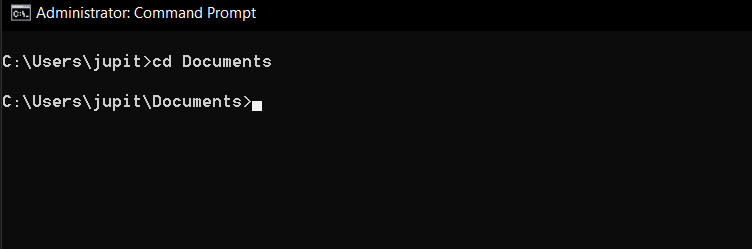
或者您可能想上一级;您可以输入 cd .. 这将使您返回到上一个目录。如果您需要快速浏览不同的目录,这会很有用。
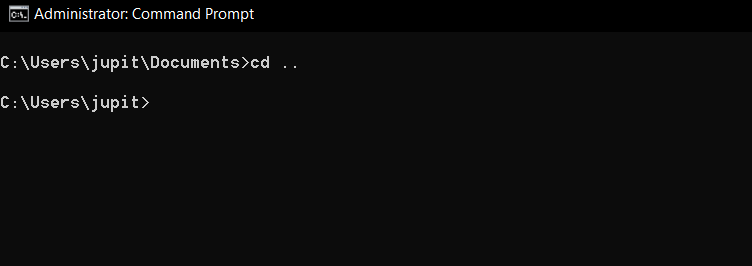
您还可以通过提供从根目录开始的完整路径来导航到特定路径,无论您身在何处。请记住使用正确的语法和拼写。要导航到 System32 目录,请键入以下命令:
cd C: WindowsSystem32
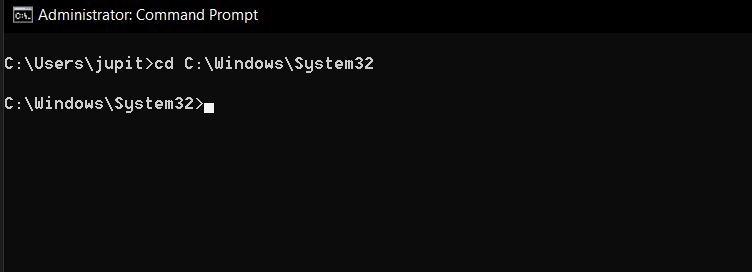
这一切都是为了使您的文件系统更易于访问。要更深入地了解在 Windows 上更改目录,请了解如何在 Windows 10 上的命令提示符中更改目录。
2 dir: 列出目录内容
您想查看文件夹内的内容吗?打开它? dir(目录)命令就是您的答案。它列出了终端中的所有文件和目录。只需输入 dir 即可获取当前目录中所有内容的列表。
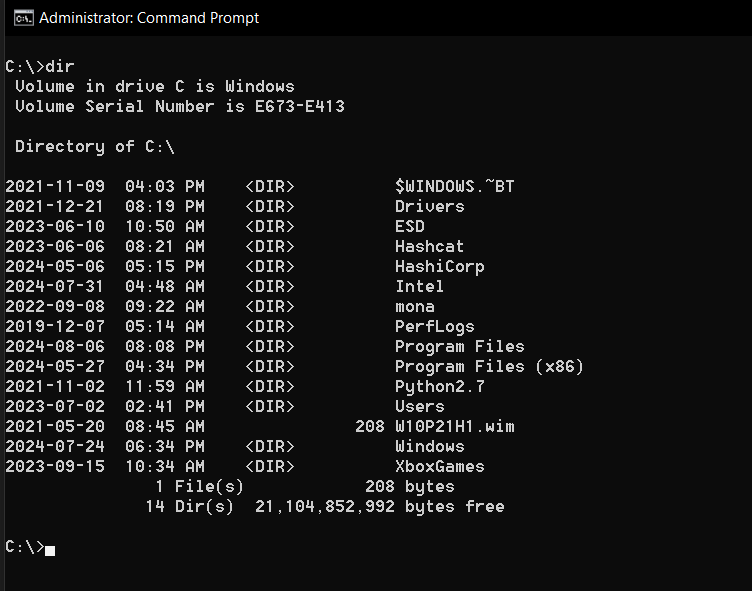
如果输入 dir /a,您可以看到目录中显示的所有文件和文件夹,包括隐藏的文件和文件夹。
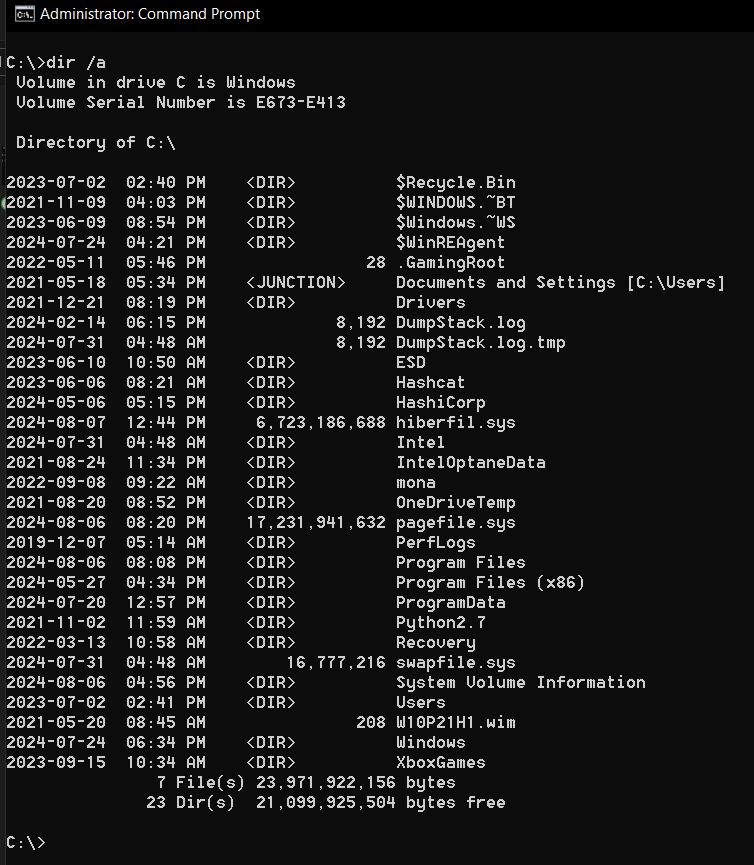
在键入命令时使用 Tab 键自动补全文件和目录名称,从而节省时间并减少错误。
3 mkdir:创建新目录
使用 mkdir(创建目录)命令快速组织文件。在任意位置创建新文件夹。创建新文件夹就像键入以下命令一样简单:
mkdir NewFolder
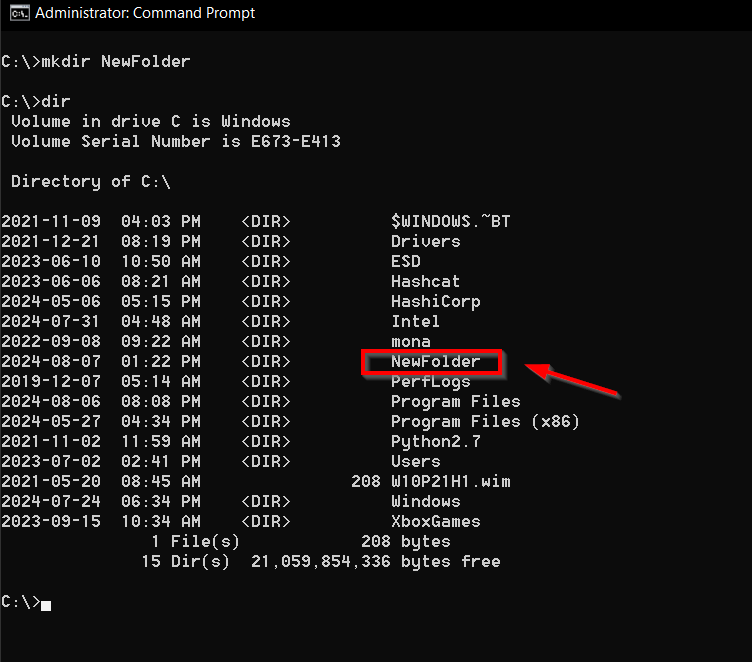
此命令是保持系统井井有条的好方法。
如果想一次性创建嵌套目录结构,可以使用 mkdir abc 命令。该命令将创建目录“a”,并在“a”内创建目录“b”,并在“b”内创建目录“c”。这是使用单个命令设置多层目录的便捷方法,而不必单独创建每个目录。
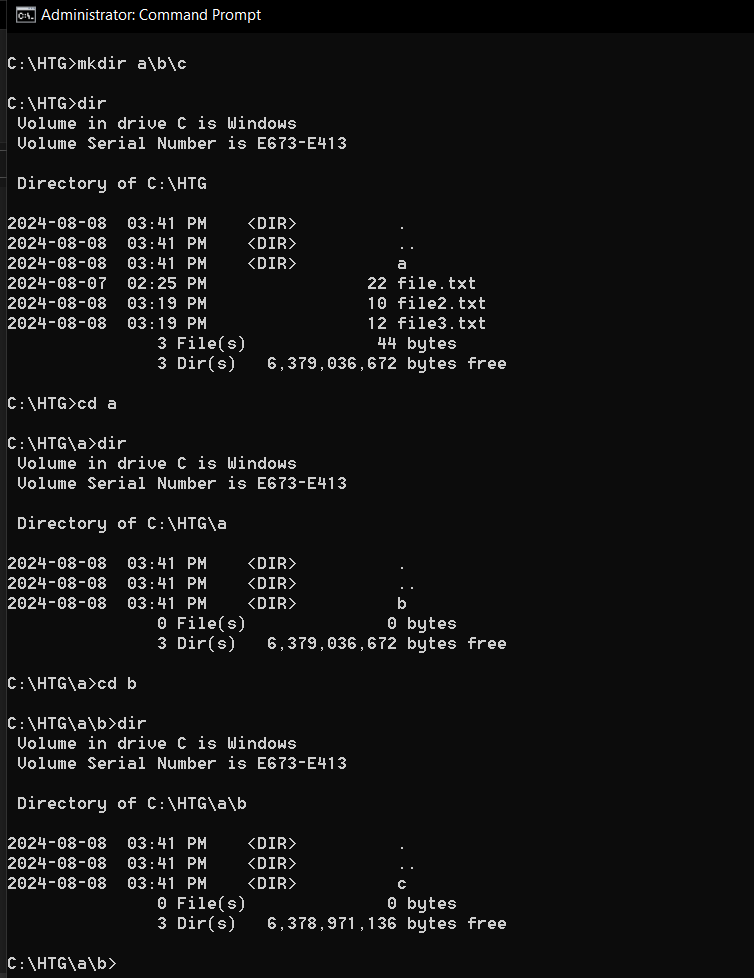
4 rmdir: 删除目录
您有不需要的空文件夹吗? rmdir(删除目录)命令会处理它。但如果它不为空,则需要采用不同的方法。要删除空目录,只需键入:
rmdir NewFolder

要删除目录及其中的所有内容,请使用 rmdir /s NewFolder 命令。
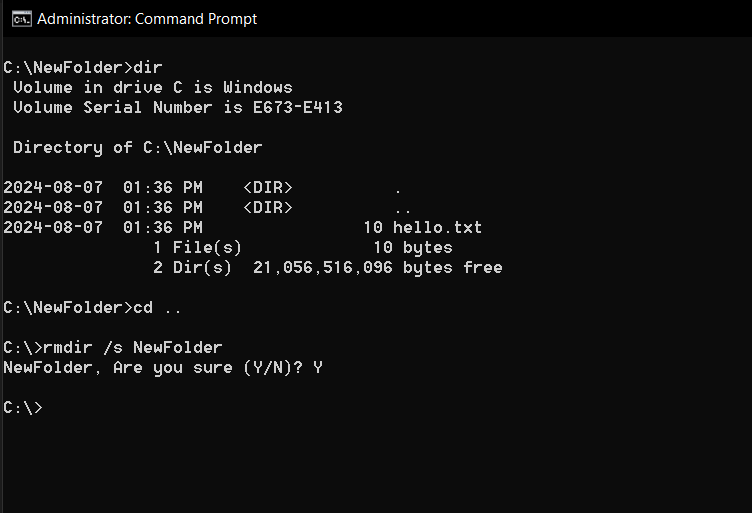
请小心第二个,并确保您真的希望一切都消失。
使用 mkdir 或 rmdir 命令时,如果操作成功,您将不会看到任何确认消息。要确保目录已创建或删除,可以使用 dir 命令列出当前目录的内容。如果操作成功,新目录将相应地从列表中出现或消失。
如果您需要有关特定命令的更多信息,只需输入 help,然后输入该命令即可。例如,如果您需要有关 rmdir 命令的更多信息,请键入 help rmdir 命令。
5 del: 删除文件
您需要删除文件吗? del 命令会做到这一点。明智地使用它,因为一旦它消失了,它就消失了(某种程度上)。硬盘驱动器上删除的文件不会立即被删除,而在固态驱动器上,数据可能会被更快地擦除。
要删除文件,请键入命令 del,后跟要删除的文件。例如,要删除 file.txt,请键入:
del file.txt
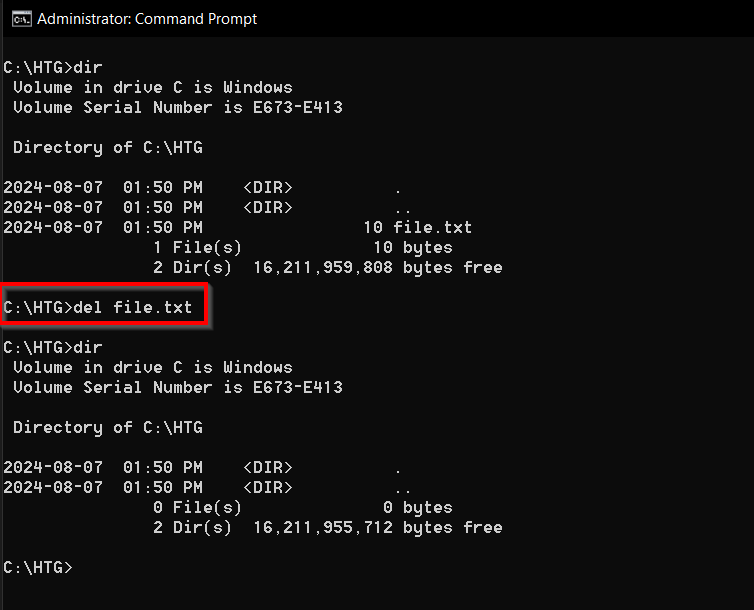
这是一个功能强大的命令,因此请小心使用。
del 命令不会打印任何内容来响应其使用,这可能会让您感到惊讶。运行该命令后,该文件将被静默删除。您可以使用 dir 命令检查文件所在目录的内容来验证文件是否已被删除。
6 复制:将文件复制到另一个位置
您要备份文件吗?复制命令使复制文件变得轻而易举。要将 file.txt 复制到 C:Backup 文件夹,请键入以下内容:
copy file.txt C:Backup
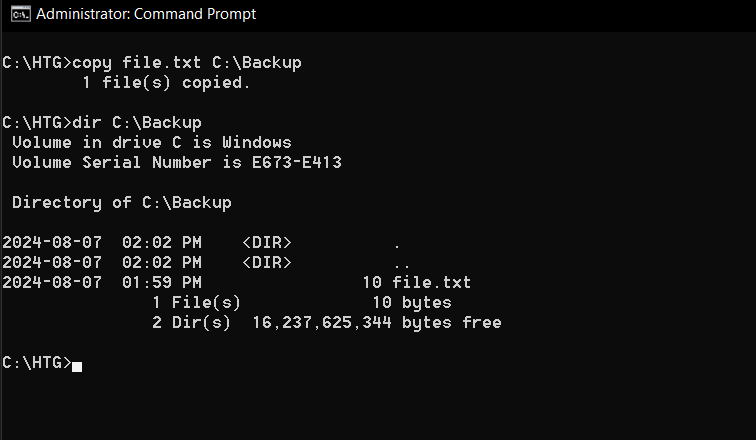
通过使用通配符 " *”后跟文件扩展名,可以复制所有具有相同扩展名的文件。例如,要将所有文本文件复制到 C:Backup 目录,请使用以下命令:
copy * .txt C:Backup
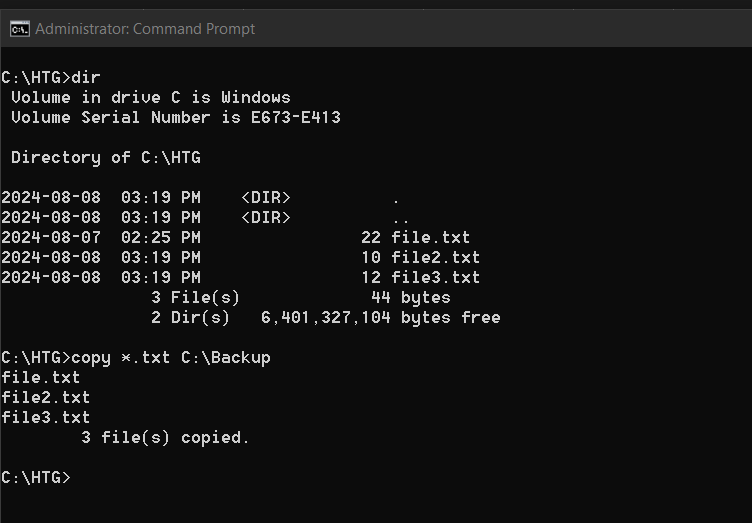
按 F7查看命令历史记录并进行选择。这使您可以轻松地重新运行以前的命令,而无需重新输入它们。
7 move:将文件移动到新位置
您是否正在重新组织文件?移动命令允许您在 Windows 上移动文件,而无需将它们复制到新位置。要移动文件,请使用 move 命令,后跟文件名,最后是要移动的位置。
例如,要将 file.txt 移动到 C:Backup 文件夹,请键入以下命令:
move file.txt C:Backup
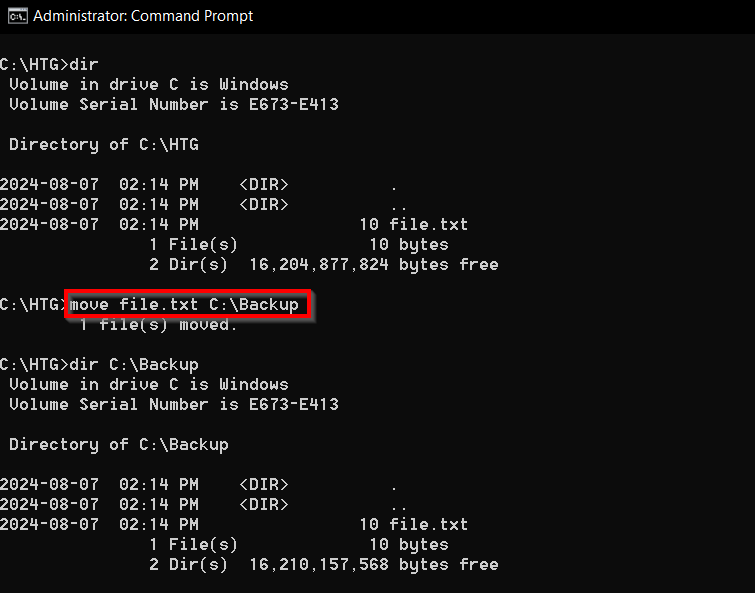
8 类型:显示文本文件的内容
您想在不打开文本文件的情况下查看它吗? type 命令直接在终端中显示其内容。这可以通过输入类型,然后输入您要读取的文本文件来完成。要读取 file.txt,请使用以下命令:
type file.txt
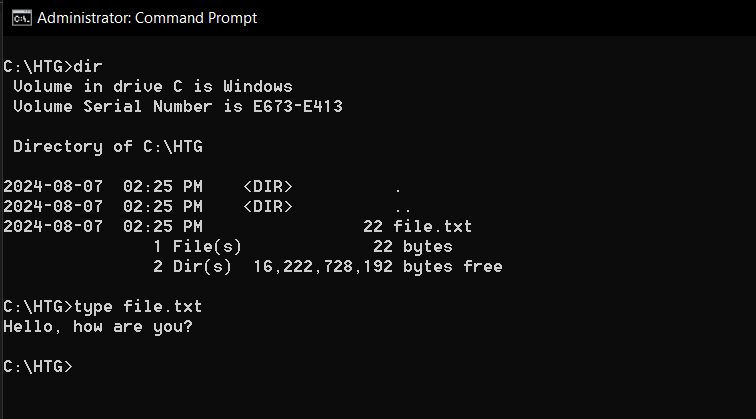
cls 命令会清除终端屏幕上的所有文本,为您提供干净的开始工作。
9 systeminfo:查看系统信息
systeminfo 命令提供 Windows 系统的概述,非常适合排除故障或满足您的好奇心。它显示操作系统版本、处理器类型和安装的 RAM 等信息。它还包括有关计算机网络配置的详细信息。
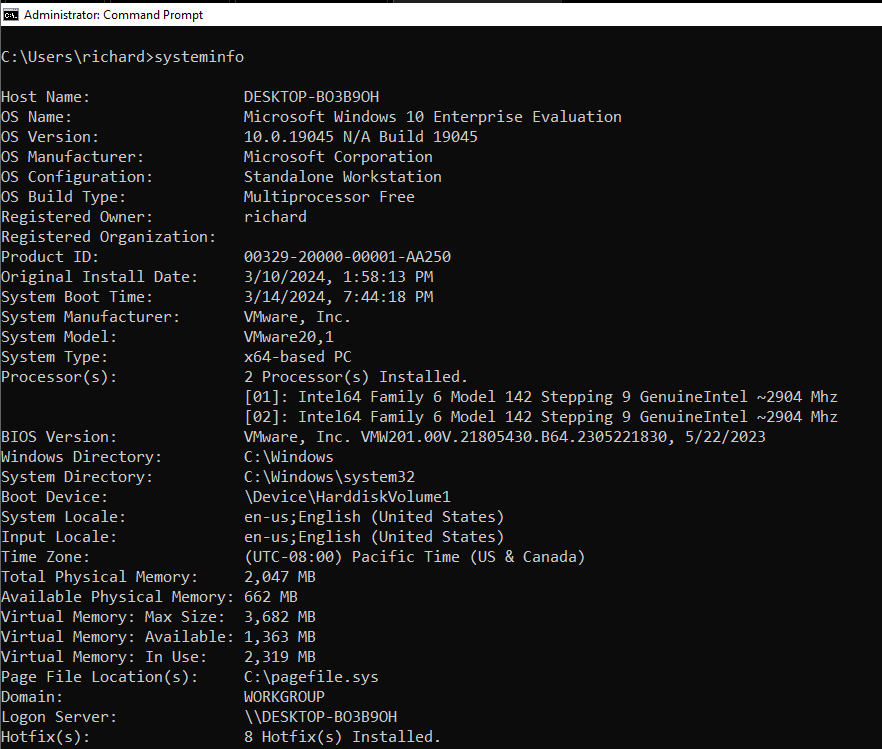
10 tree:显示目录结构
tree 命令显示驱动器或路径的目录结构的图形表示。这是查看文件和文件夹布局的便捷方法。要查看 Users 目录的结构,请键入以下命令:
tree C:Users
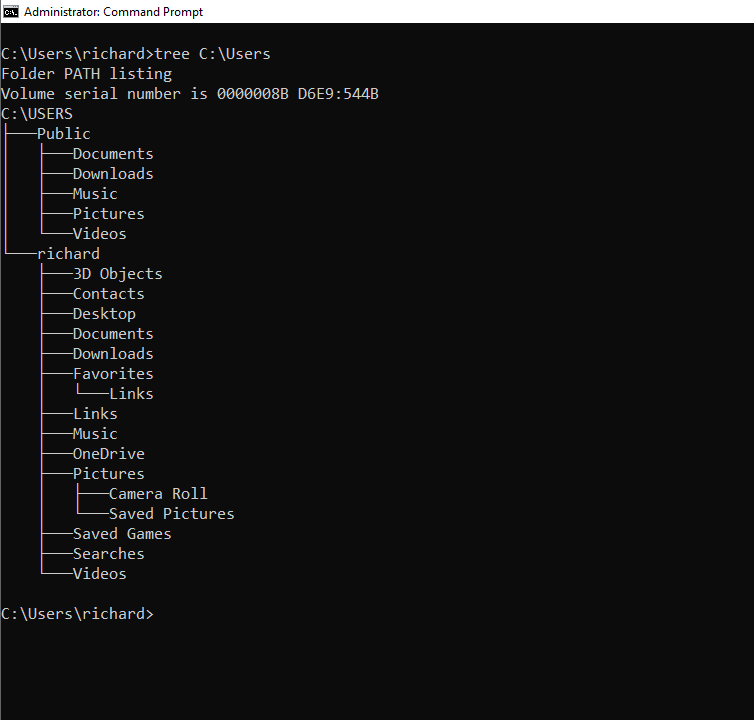
现在您已经了解了:10 个基本 Windows适合初学者的命令,让您感觉自己像个计算机高手。练习这些命令,您很快就能轻松地导航、管理 Windows 系统并排除故障。不断探索,不断尝试,并观察您的命令行技能的增长。
您的更改已保存
电子邮件已发送
电子邮件已发送
请验证您的电子邮件地址。
发送确认电子邮件您已达到帐户中关注主题的上限。
-
 《新世界:永恆》在 PC 上啟動時崩潰 – 修復指南新世界:永恆在你的電腦上崩潰了?多名遊戲玩家反映此問題。但是要如何解決這個問題才能順利享受遊戲呢?這篇MiniTool文章為您整理了一些可行的解決方案。 玩新遊戲時遇到各種問題是很常見的,例如新世界:永恆在電腦上崩潰。無論出於何種原因,崩潰錯誤都會使遊戲玩家感到沮喪並破壞遊戲體驗。因此,有必要立即採...軟體教學 發佈於2024-11-06
《新世界:永恆》在 PC 上啟動時崩潰 – 修復指南新世界:永恆在你的電腦上崩潰了?多名遊戲玩家反映此問題。但是要如何解決這個問題才能順利享受遊戲呢?這篇MiniTool文章為您整理了一些可行的解決方案。 玩新遊戲時遇到各種問題是很常見的,例如新世界:永恆在電腦上崩潰。無論出於何種原因,崩潰錯誤都會使遊戲玩家感到沮喪並破壞遊戲體驗。因此,有必要立即採...軟體教學 發佈於2024-11-06 -
 我使用這些應用程式在我的 Mac 上取得 Windows 11 功能當我從 Windows 切換到 Mac 時,我對缺乏已經習慣的基本功能感到沮喪。但經過幾個月的測試,我發現這些應用程式完美地填補了這些空白,現在我的 Mac 完全按照我想要的方式運作。 ✕ 刪除廣告1 AltTab 與使用Dock 相比,我更喜歡按Command Tab 在macOS ...軟體教學 發佈於2024-11-06
我使用這些應用程式在我的 Mac 上取得 Windows 11 功能當我從 Windows 切換到 Mac 時,我對缺乏已經習慣的基本功能感到沮喪。但經過幾個月的測試,我發現這些應用程式完美地填補了這些空白,現在我的 Mac 完全按照我想要的方式運作。 ✕ 刪除廣告1 AltTab 與使用Dock 相比,我更喜歡按Command Tab 在macOS ...軟體教學 發佈於2024-11-06 -
 修復某些網站無法在 Mac 上載入的 6 種方法基本修復 重新啟動 Mac:透過重新啟動 Mac 開始尋找解決方案。為此,請點擊左上角的 Apple 標誌,然後選擇 重新啟動。 更新 macOS:對於許多用戶來說,更新有助於在 Mac 上載入網站。為此,請在 Mac 上開啟 系統設定 > 常規 > 軟體更新。 嘗試不同的網路:網路可能會阻礙網...軟體教學 發佈於2024-11-06
修復某些網站無法在 Mac 上載入的 6 種方法基本修復 重新啟動 Mac:透過重新啟動 Mac 開始尋找解決方案。為此,請點擊左上角的 Apple 標誌,然後選擇 重新啟動。 更新 macOS:對於許多用戶來說,更新有助於在 Mac 上載入網站。為此,請在 Mac 上開啟 系統設定 > 常規 > 軟體更新。 嘗試不同的網路:網路可能會阻礙網...軟體教學 發佈於2024-11-06 -
 如何繞過 Windows 11 最低安裝要求官方規定,由於安全啟動和 TPM 硬體要求,您無法在不合格的硬體上安裝 Windows 11。但是,有兩個簡單的解決方法可以讓您將舊的 Windows 10 PC 升級到 Windows 11。我將在下面分享它們。 1. 使用命令提示字元跳過 TPM 和安全性檢查 您可以使用簡單的命令列技巧將不相...軟體教學 發佈於2024-11-06
如何繞過 Windows 11 最低安裝要求官方規定,由於安全啟動和 TPM 硬體要求,您無法在不合格的硬體上安裝 Windows 11。但是,有兩個簡單的解決方法可以讓您將舊的 Windows 10 PC 升級到 Windows 11。我將在下面分享它們。 1. 使用命令提示字元跳過 TPM 和安全性檢查 您可以使用簡單的命令列技巧將不相...軟體教學 發佈於2024-11-06 -
 Windows 11 中有助於提升遠距工作效率的 6 個最佳工具由于我们中有这么多人远程工作,Windows 11 附带一些内置的焦点工具来帮助我们完成工作也就不足为奇了。但是,Windows 11 到底能为我们专业人士提供什么来确保我们真正完成工作呢?我们来看一下。 焦点时段和工作效率 Windows 11 取消了任务栏上的焦点模式,并用焦点时段取而代...軟體教學 發佈於2024-11-06
Windows 11 中有助於提升遠距工作效率的 6 個最佳工具由于我们中有这么多人远程工作,Windows 11 附带一些内置的焦点工具来帮助我们完成工作也就不足为奇了。但是,Windows 11 到底能为我们专业人士提供什么来确保我们真正完成工作呢?我们来看一下。 焦点时段和工作效率 Windows 11 取消了任务栏上的焦点模式,并用焦点时段取而代...軟體教學 發佈於2024-11-06 -
 遊戲欄錯誤 0x8232360F:3 個解決方案Windows 上的遊戲列允許使用者在遊戲過程中進行錄製或螢幕截圖。但是,某些用戶無法使用此實用程序,並出現遊戲欄錯誤 0x8232360F。為什麼會出現這個錯誤?你能如何解決它? MiniTool 的這篇文章給了你答案。 Game Bar 是一個 Windows 內建實用程序,可在玩遊戲時捕捉您的...軟體教學 發佈於2024-11-06
遊戲欄錯誤 0x8232360F:3 個解決方案Windows 上的遊戲列允許使用者在遊戲過程中進行錄製或螢幕截圖。但是,某些用戶無法使用此實用程序,並出現遊戲欄錯誤 0x8232360F。為什麼會出現這個錯誤?你能如何解決它? MiniTool 的這篇文章給了你答案。 Game Bar 是一個 Windows 內建實用程序,可在玩遊戲時捕捉您的...軟體教學 發佈於2024-11-06 -
 如何在 iPhone 日曆上新增和查看生日生日始终是每个人生活中的一个特殊里程碑。但随着朋友和熟人圈子的不断扩大,追踪可能会变得困难。在这种情况下,您可以在 iPhone 的日历应用程序上添加和查看生日。 在 iPhone 的日历应用程序上添加和查看生日的最简单方法是将生日添加到现有联系人。但是,对于那些不在您的联系人列表中的人...軟體教學 發佈於2024-11-06
如何在 iPhone 日曆上新增和查看生日生日始终是每个人生活中的一个特殊里程碑。但随着朋友和熟人圈子的不断扩大,追踪可能会变得困难。在这种情况下,您可以在 iPhone 的日历应用程序上添加和查看生日。 在 iPhone 的日历应用程序上添加和查看生日的最简单方法是将生日添加到现有联系人。但是,对于那些不在您的联系人列表中的人...軟體教學 發佈於2024-11-06 -
 如何在 iPhone 上使用日記應用程式很长一段时间,如果您想在 iPhone 上记日记,您需要第三方应用程序。但苹果最终掌控了局面,并在 iOS 17.2 更新中推出了 Journal 应用。以下是如何在 iPhone 上使用日记应用程序。 新应用程序带来了一组新的特性和功能。 Apple Journal 应用程序也不例外。您...軟體教學 發佈於2024-11-06
如何在 iPhone 上使用日記應用程式很长一段时间,如果您想在 iPhone 上记日记,您需要第三方应用程序。但苹果最终掌控了局面,并在 iOS 17.2 更新中推出了 Journal 应用。以下是如何在 iPhone 上使用日记应用程序。 新应用程序带来了一组新的特性和功能。 Apple Journal 应用程序也不例外。您...軟體教學 發佈於2024-11-06 -
 修復 iPhone 提醒在 iOS 17 中不起作用的 5 種方法基本修復: 重新啟動「提醒事項」應用程式:如果「提醒事項」應用程式遇到意外故障或錯誤,它可能無法在您的 iPhone 上按預期工作。發生這種情況時,請強制關閉提醒應用程序,使其不再在背景執行。然後,重新啟動應用程式以查看是否解決了問題。 關閉 DND: DND 會阻止您的 iPhone 通知您其他...軟體教學 發佈於2024-11-06
修復 iPhone 提醒在 iOS 17 中不起作用的 5 種方法基本修復: 重新啟動「提醒事項」應用程式:如果「提醒事項」應用程式遇到意外故障或錯誤,它可能無法在您的 iPhone 上按預期工作。發生這種情況時,請強制關閉提醒應用程序,使其不再在背景執行。然後,重新啟動應用程式以查看是否解決了問題。 關閉 DND: DND 會阻止您的 iPhone 通知您其他...軟體教學 發佈於2024-11-06 -
 如何恢復未儲存或刪除的記事本文件您是否遇到过在保存编辑内容之前记事本文件意外关闭的情况?您正在将收集的内容组织到记事本文件中,但记事本文件突然停止响应。您只能使用任务管理器结束记事本任务。或者,当您正在处理记事本文件时,计算机突然关闭。 如果您遇到这样的情况,您肯定会想是否有办法恢复未保存的记事本文件,以便您不必花费大...軟體教學 發佈於2024-11-06
如何恢復未儲存或刪除的記事本文件您是否遇到过在保存编辑内容之前记事本文件意外关闭的情况?您正在将收集的内容组织到记事本文件中,但记事本文件突然停止响应。您只能使用任务管理器结束记事本任务。或者,当您正在处理记事本文件时,计算机突然关闭。 如果您遇到这样的情况,您肯定会想是否有办法恢复未保存的记事本文件,以便您不必花费大...軟體教學 發佈於2024-11-06 -
 8 個技巧可以讓你的舊 Android 手機再延長一年(或更長)的使用壽命Android 手机有点平静?在你尝试之前,这里的一个小改变和那里的一些优化可以极大地提高你的智能手机的速度、性能和效率。 我每隔几个月就会在我的 LG K41S 上执行此操作,它们确实有帮助,但只是在一定程度上。最终,您需要升级旧手机以获得更好的性能,但遵循这些提示应该会尽可能延迟这一时刻。...軟體教學 發佈於2024-11-06
8 個技巧可以讓你的舊 Android 手機再延長一年(或更長)的使用壽命Android 手机有点平静?在你尝试之前,这里的一个小改变和那里的一些优化可以极大地提高你的智能手机的速度、性能和效率。 我每隔几个月就会在我的 LG K41S 上执行此操作,它们确实有帮助,但只是在一定程度上。最终,您需要升级旧手机以获得更好的性能,但遵循这些提示应该会尽可能延迟这一时刻。...軟體教學 發佈於2024-11-06 -
 等不及最新的 Windows 11 更新 (24H2)?以下是立即取得的方法Windows 11 24H2 帶來了便利的功能,例如直接從 Windows Share 向 Android 裝置共享文件,以及針對特定 AMD CPU 的效能改進。如果您很高興嘗試一下,則不必等待公開發布。今天我將向您展示如何獲取此更新。 透過 Insider 計畫取得 Windows 11 2...軟體教學 發佈於2024-11-06
等不及最新的 Windows 11 更新 (24H2)?以下是立即取得的方法Windows 11 24H2 帶來了便利的功能,例如直接從 Windows Share 向 Android 裝置共享文件,以及針對特定 AMD CPU 的效能改進。如果您很高興嘗試一下,則不必等待公開發布。今天我將向您展示如何獲取此更新。 透過 Insider 計畫取得 Windows 11 2...軟體教學 發佈於2024-11-06 -
 Lightshot 在 Windows 11 上無法執行的 6 大修復Lightshot 是一款适用于 Windows 和 Mac 的免费屏幕捕获工具。您可以抓取屏幕截图,与他人分享,或将其上传到云存储。甚至可以对屏幕截图进行注释。虽然这是一个很棒的实用程序,但一些用户报告 Lightshot 无法工作或无法正常工作,并且在中间崩溃或根本无法启动。 显然...軟體教學 發佈於2024-11-06
Lightshot 在 Windows 11 上無法執行的 6 大修復Lightshot 是一款适用于 Windows 和 Mac 的免费屏幕捕获工具。您可以抓取屏幕截图,与他人分享,或将其上传到云存储。甚至可以对屏幕截图进行注释。虽然这是一个很棒的实用程序,但一些用户报告 Lightshot 无法工作或无法正常工作,并且在中间崩溃或根本无法启动。 显然...軟體教學 發佈於2024-11-06 -
 手機跟電腦一樣強大,為什麼不需要風扇?手机的功能一年比一年强大。高端手机的功能远比中端 PC 强大,甚至比配备英特尔集成显卡的超级本具有更强的图形处理能力。然而,尽管拥有如此强大的功能,您是否注意到您的手机缺少风扇?这是为什么? 移动部件需要更多空间并且可能会损坏 手机制造商花了数年时间让他们的设备尽可能薄,如果必须考虑到这些因素...軟體教學 發佈於2024-11-06
手機跟電腦一樣強大,為什麼不需要風扇?手机的功能一年比一年强大。高端手机的功能远比中端 PC 强大,甚至比配备英特尔集成显卡的超级本具有更强的图形处理能力。然而,尽管拥有如此强大的功能,您是否注意到您的手机缺少风扇?这是为什么? 移动部件需要更多空间并且可能会损坏 手机制造商花了数年时间让他们的设备尽可能薄,如果必须考虑到这些因素...軟體教學 發佈於2024-11-06 -
 如何修復 Outlook 衝突訊息問題 – 7 種簡單方法前往您的日曆並找到衝突的會議。 根據需要更新或取消會議。 儲存變更並檢查衝突訊息是否消失。 2.清除日曆的離線項目 清除離線專案可以協助解決導致衝突訊息的同步問題: 關閉所有 Office 應用程式。 開啟 Outlook 並前往 日曆 窗格。 右鍵單擊日曆資料夾並選擇屬性。 在常規標...軟體教學 發佈於2024-11-06
如何修復 Outlook 衝突訊息問題 – 7 種簡單方法前往您的日曆並找到衝突的會議。 根據需要更新或取消會議。 儲存變更並檢查衝突訊息是否消失。 2.清除日曆的離線項目 清除離線專案可以協助解決導致衝突訊息的同步問題: 關閉所有 Office 應用程式。 開啟 Outlook 並前往 日曆 窗格。 右鍵單擊日曆資料夾並選擇屬性。 在常規標...軟體教學 發佈於2024-11-06
學習中文
- 1 走路用中文怎麼說? 走路中文發音,走路中文學習
- 2 坐飛機用中文怎麼說? 坐飞机中文發音,坐飞机中文學習
- 3 坐火車用中文怎麼說? 坐火车中文發音,坐火车中文學習
- 4 坐車用中文怎麼說? 坐车中文發音,坐车中文學習
- 5 開車用中文怎麼說? 开车中文發音,开车中文學習
- 6 游泳用中文怎麼說? 游泳中文發音,游泳中文學習
- 7 騎自行車用中文怎麼說? 骑自行车中文發音,骑自行车中文學習
- 8 你好用中文怎麼說? 你好中文發音,你好中文學習
- 9 謝謝用中文怎麼說? 谢谢中文發音,谢谢中文學習
- 10 How to say goodbye in Chinese? 再见Chinese pronunciation, 再见Chinese learning

























